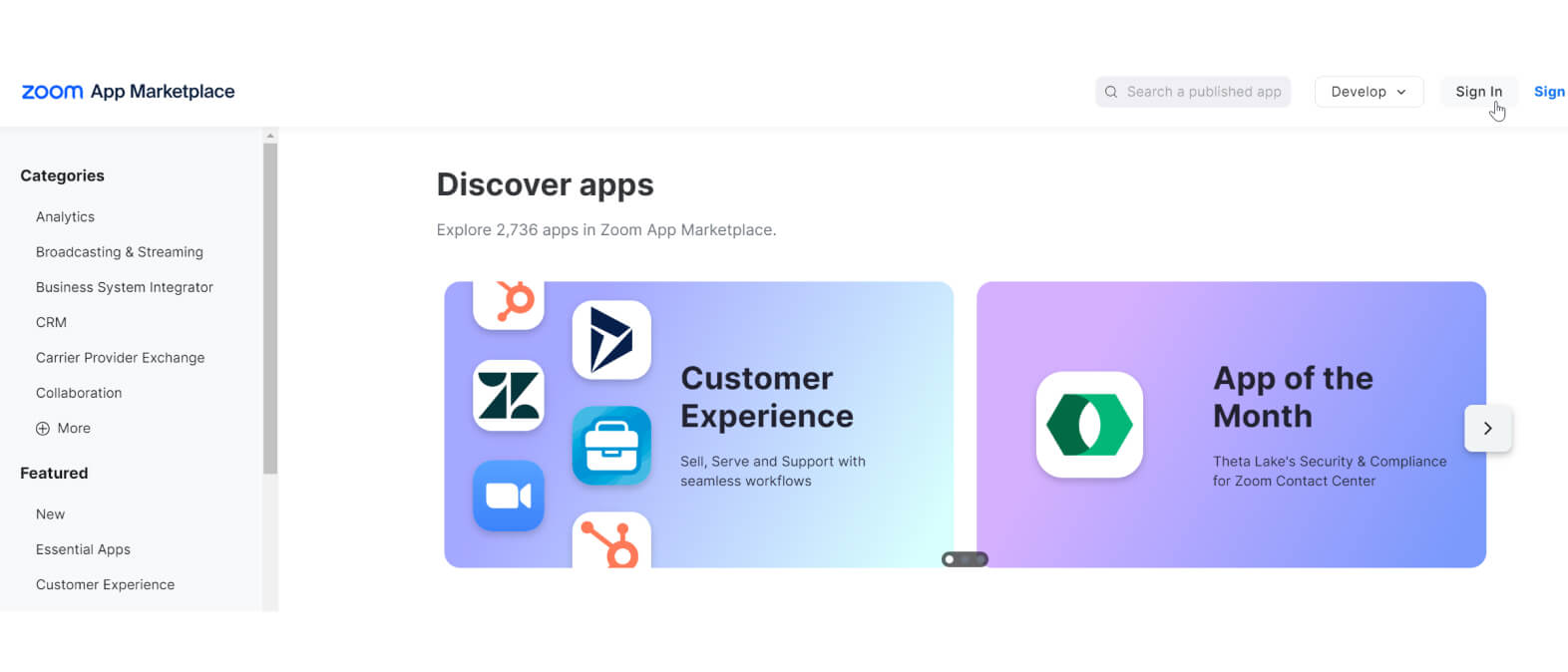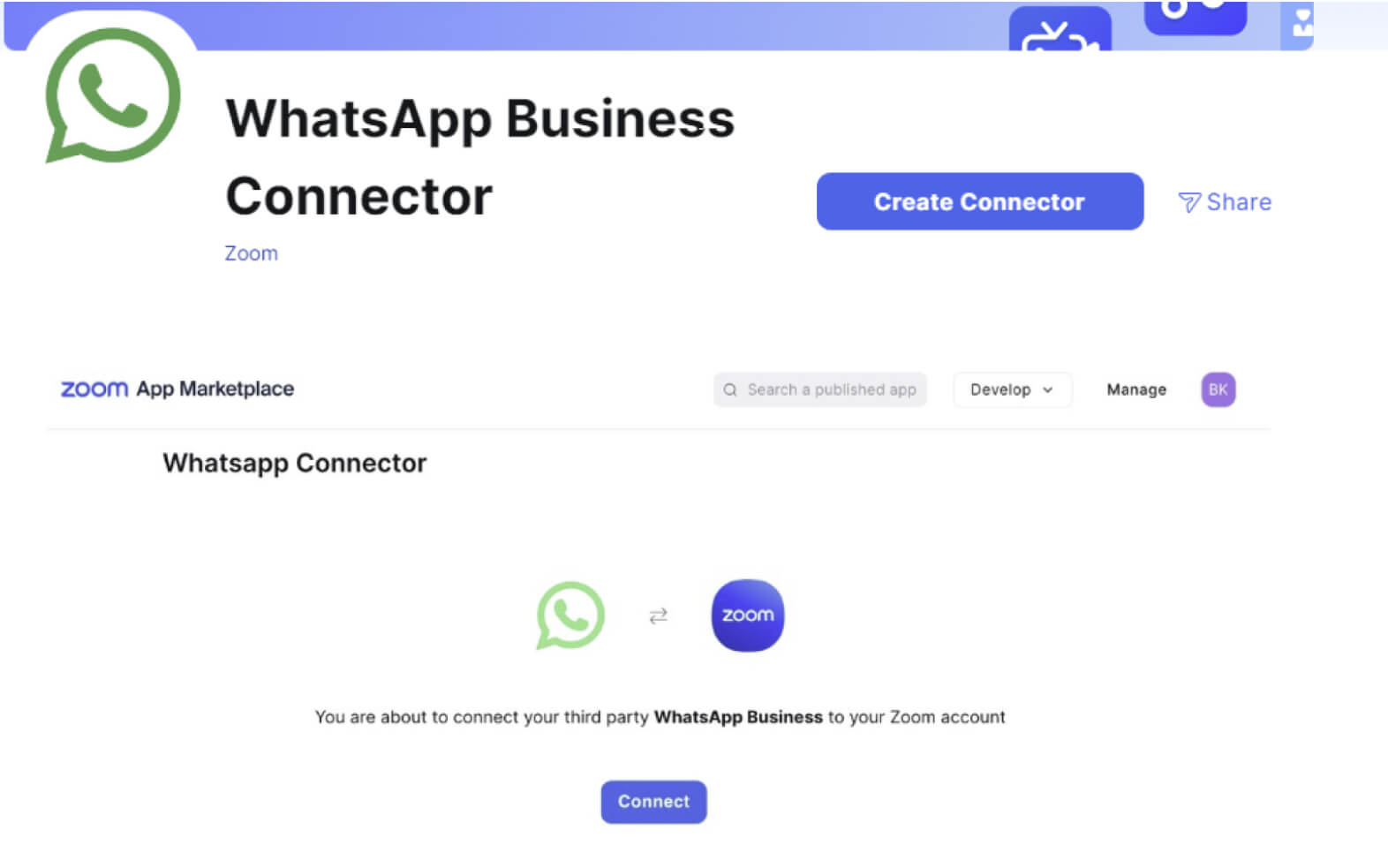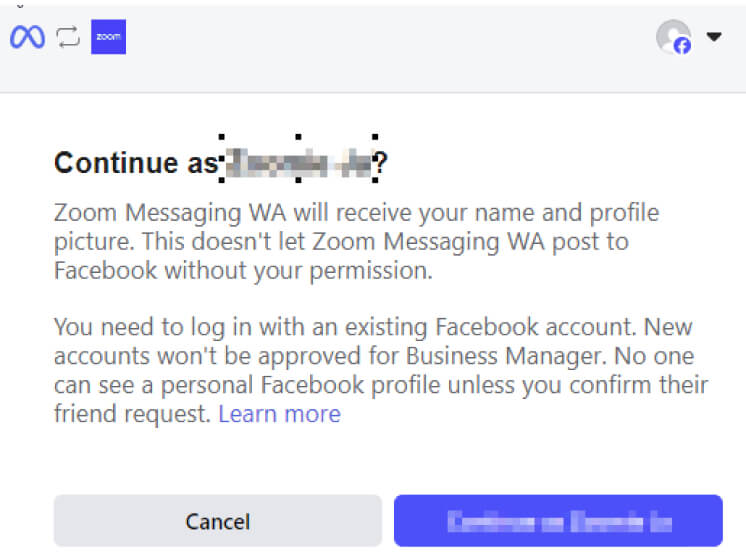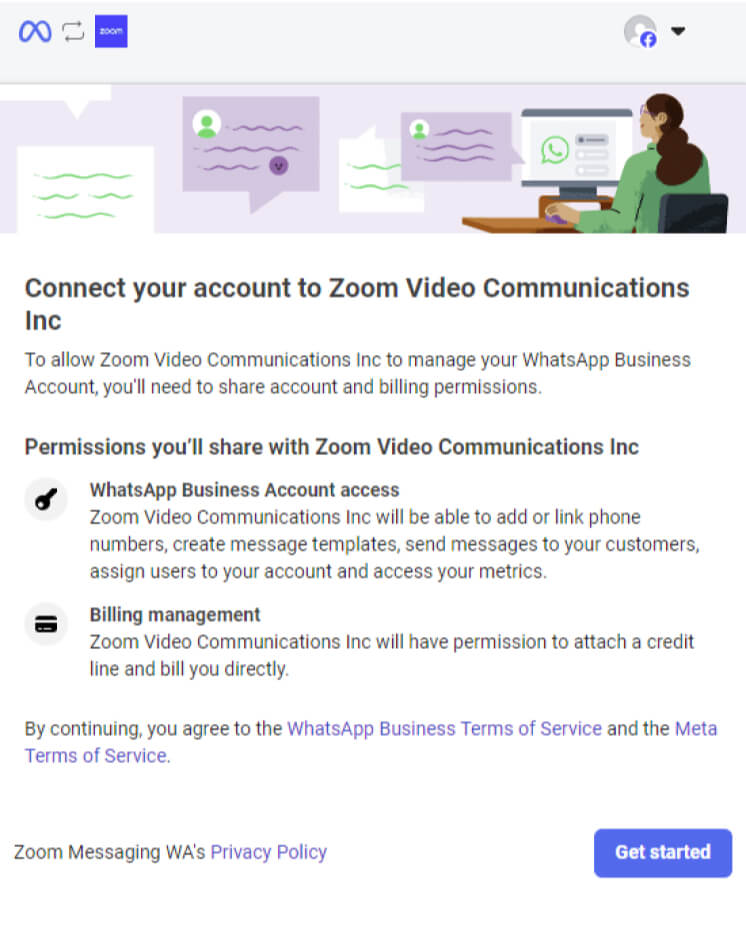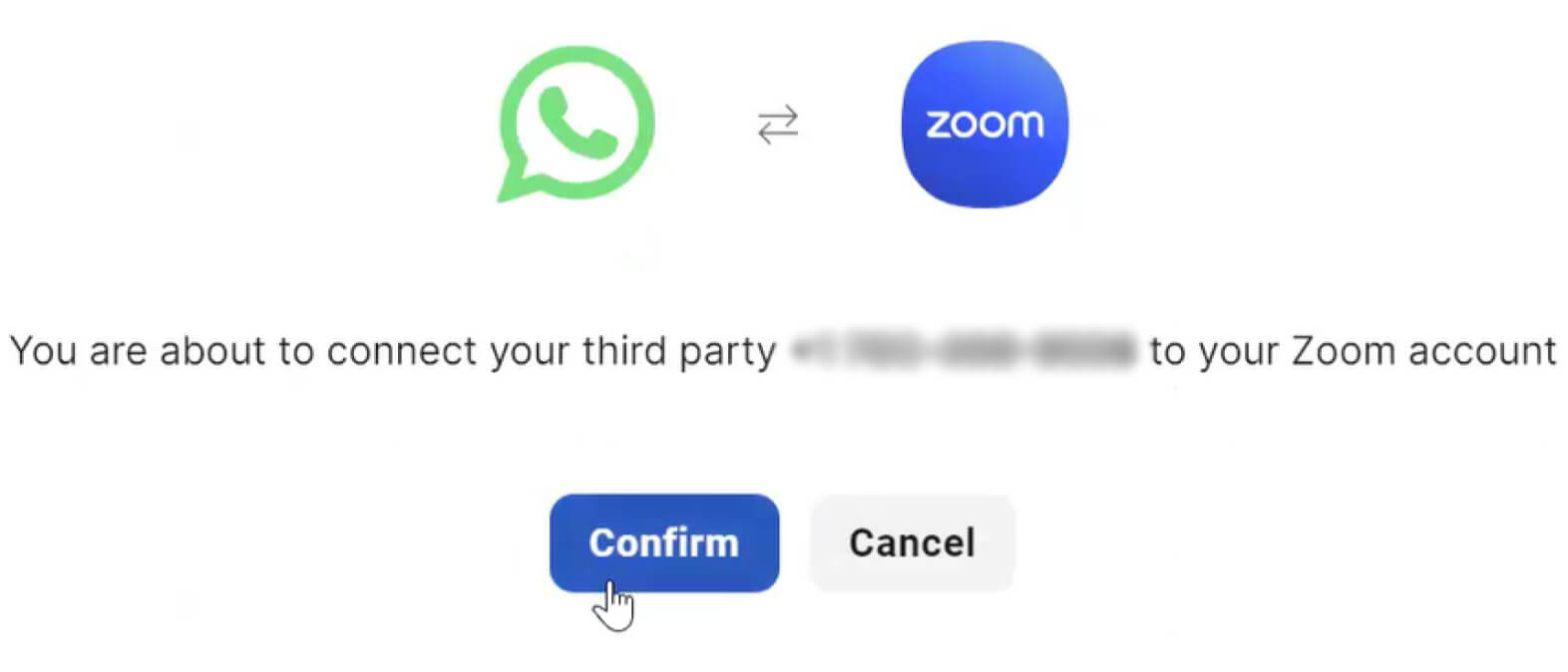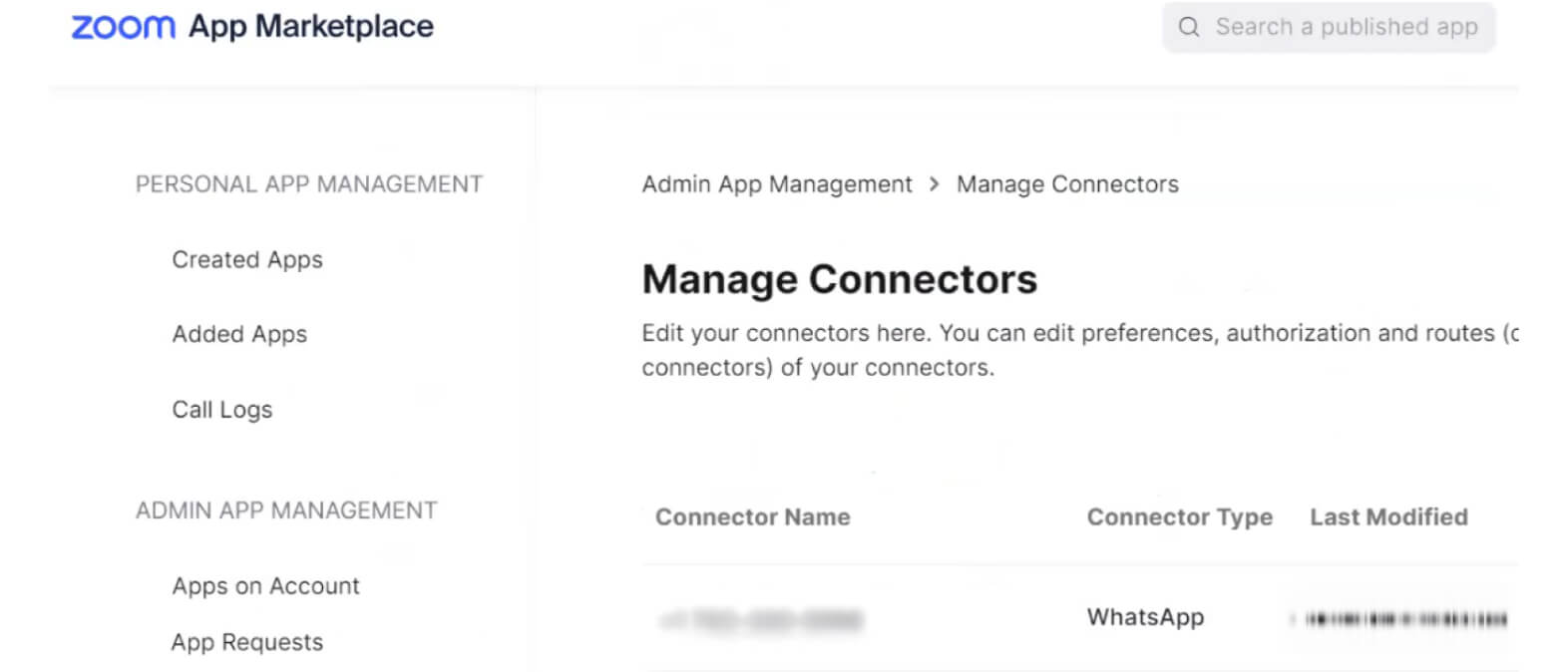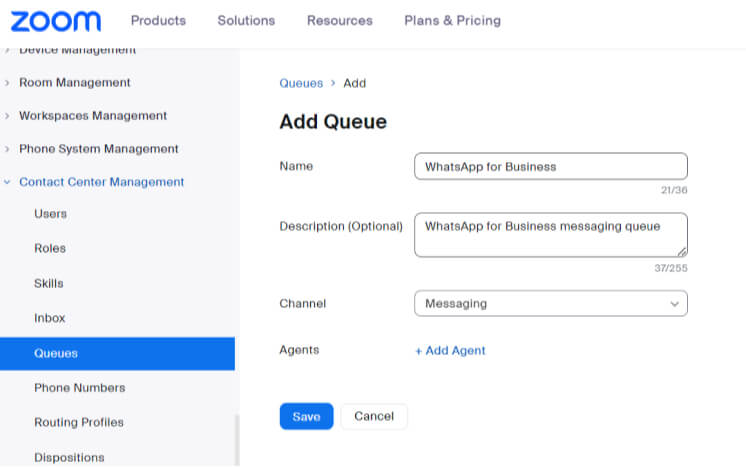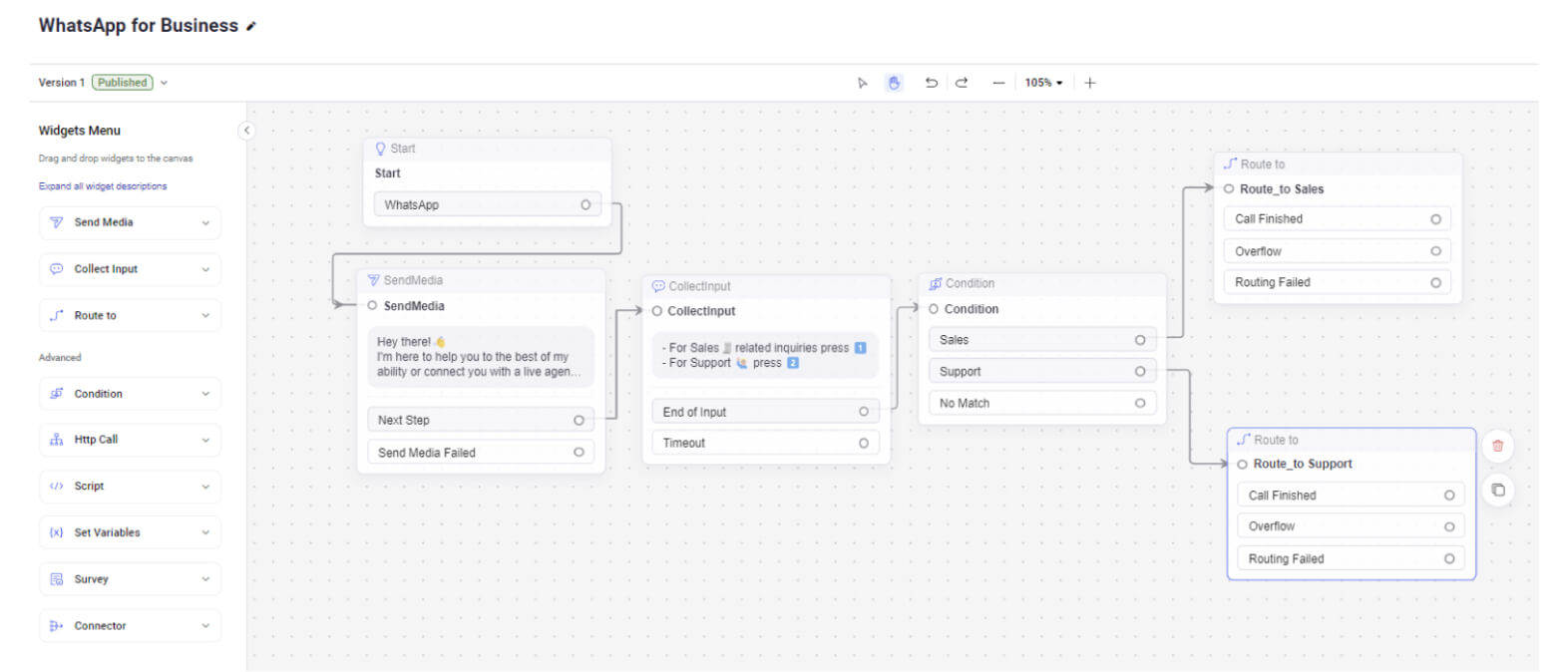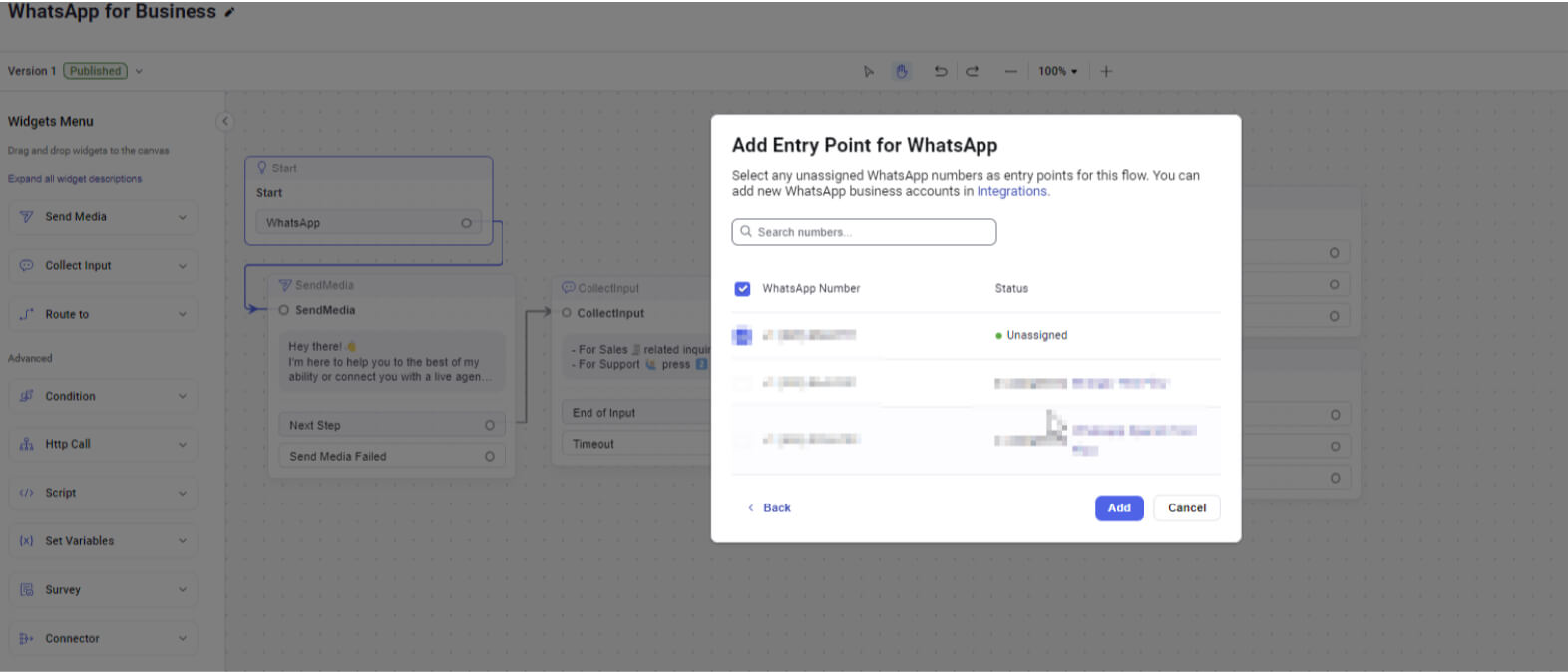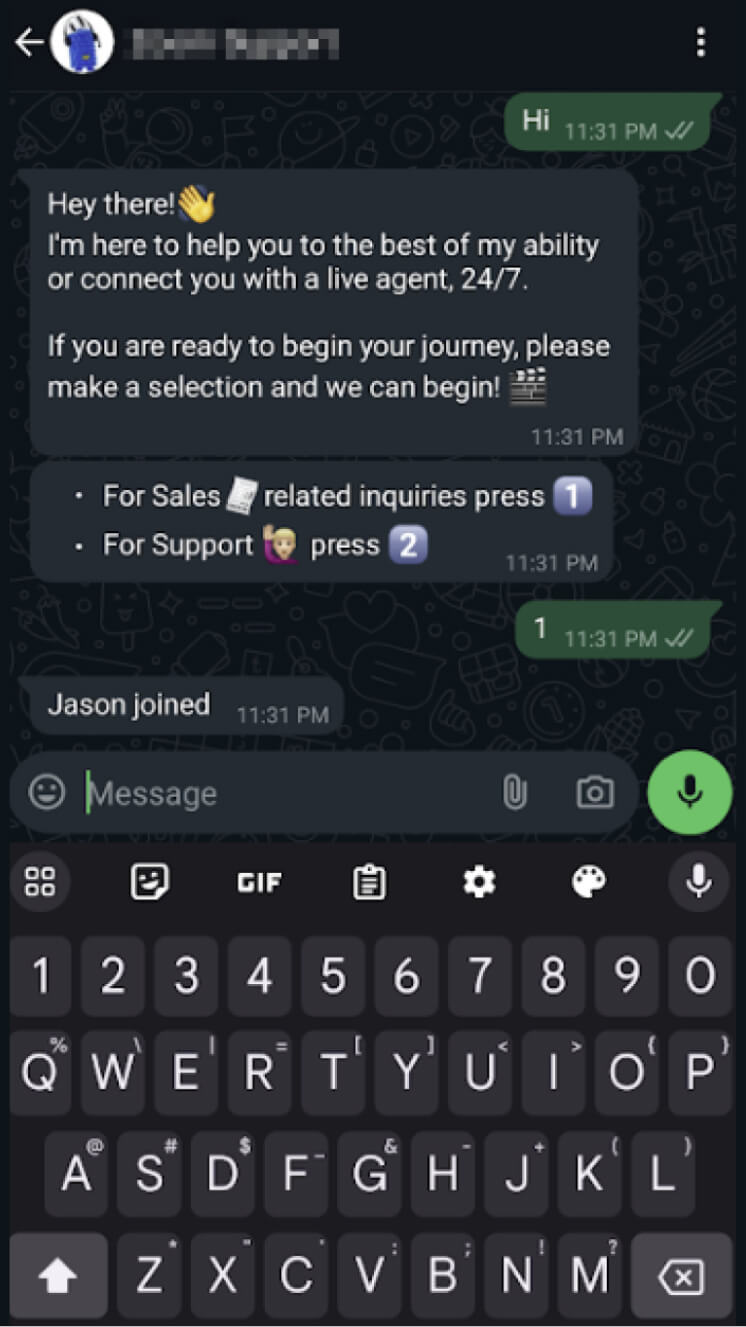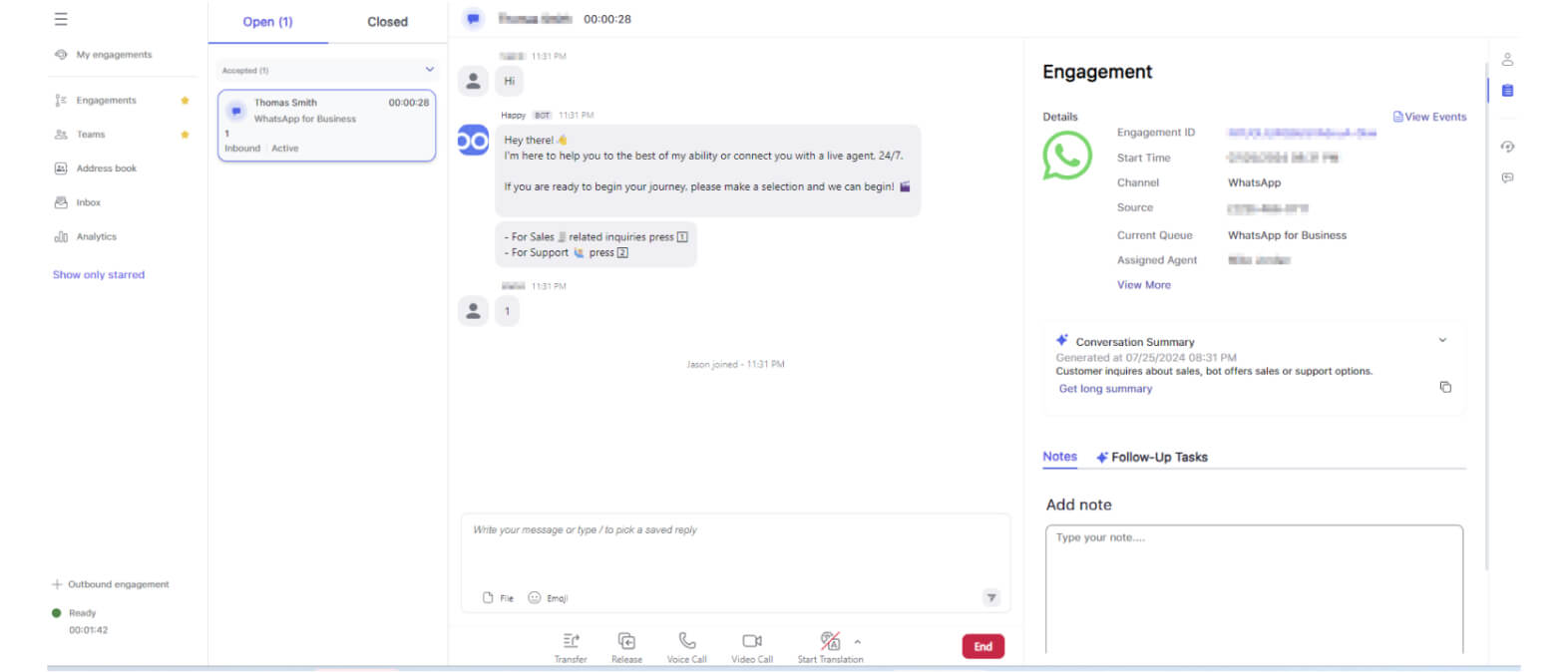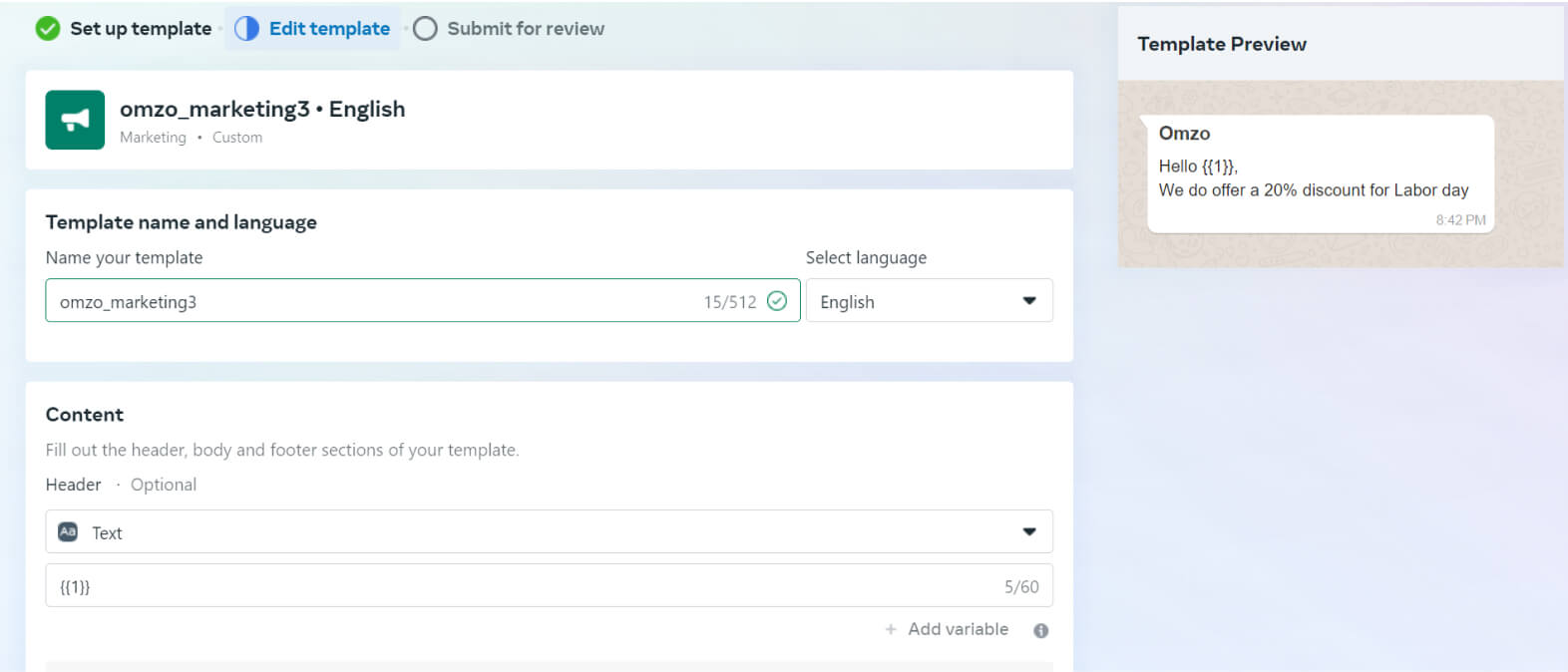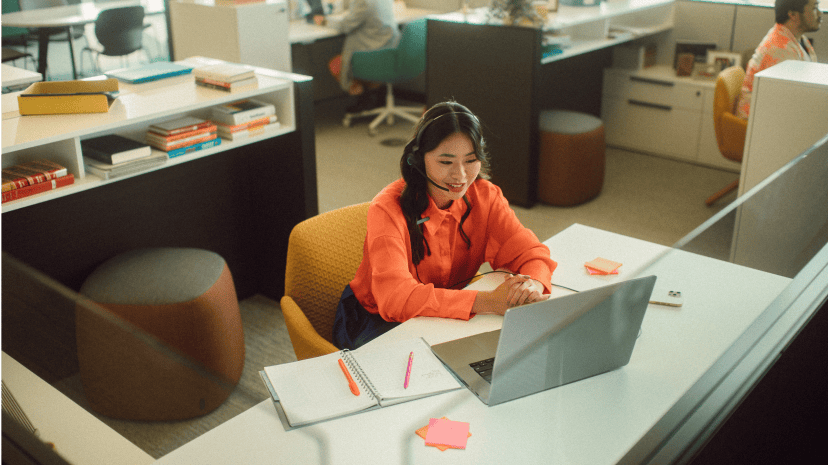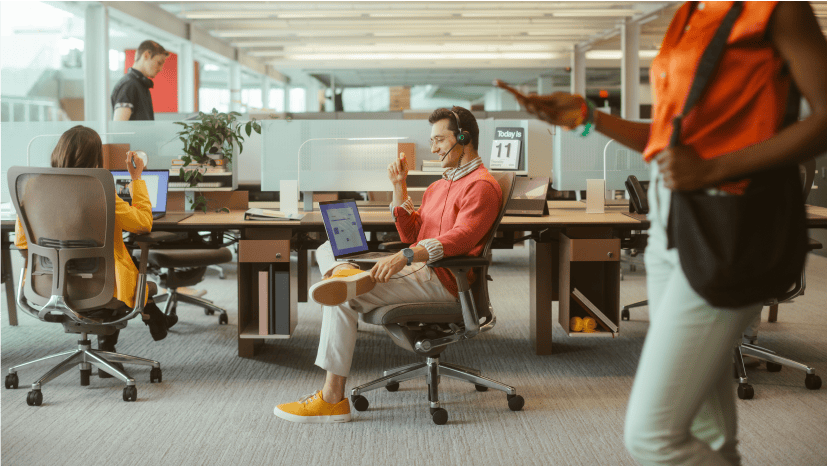Steigerung der Kundenreichweite mit WhatsApp for Business Messaging-Integration für Zoom Contact Center

Verwendete Produkte
Bei einem bestehenden WhatsApp Business-Konto und einem neuen Konto müsste Zoom im Konto als BSP ausgewählt werden.
Wenn Sie ein WhatsApp Business-Konto (WhatsApp Business Account, WABA) mit einem Anbieter von Unternehmensdiensten (Business Service Provider, BSP) wie Zoom teilen, denken Sie daran, dass jeweils nur ein WABA mit einem BSP verknüpft werden kann, sodass Sie entweder einen neuen WABA für Zoom erstellen oder die vorhandene Zahlungsmethode aus Ihrem aktuellen WABA entfernen können, um fortzufahren
Optional: Passen Sie die Warteschlangeneinstellungen an Ihre Vorlieben an.
Wenn Sie lieber eine vorkonfigurierte Version hochladen, können Sie die JSON-Datei unten als neuen Flow importieren.
WhatsApp for Business.json